Configurar un micrófono nuevo siempre es un dolor de cabeza, ya que cada uno tiene una sensibilidad básica única. De forma predeterminada, algunos pueden ser demasiado ruidosos para usarlos; otros pueden estar demasiado callados. O su micrófono puede ser demasiado sensible, capturando sonidos ambientales y combinando su voz con el ruido circundante.
Para solucionar este problema y hacer que su micrófono suene mejor, debe ajustar el volumen y dedicar algo de tiempo a dominar la sensibilidad del micrófono.
Aquí está la diferencia entre volumen y sensibilidad:
- El volumen del micrófono se refiere al volumen de la salida de audio de un sistema de sonido después de que un micrófono capta un sonido.
- La sensibilidad del micrófono mide qué tan bien un micrófono convierte la presión acústica en una señal eléctrica.
- En otras palabras, mientras que el volumen determina qué tan alto será el sonido en la salida, la sensibilidad determina la capacidad del micrófono para detectar sonidos más bajos y su precisión para convertirlos en una señal eléctrica.
Si tiene muchos sonidos circundantes (como otras personas en su habitación), le recomiendo reducir la sensibilidad del micrófono, para que “capte” menos ruido.
Micrófonos en ordenadores y portátiles, tipos y conexión.
Los sistemas informáticos modernos utilizan varios micrófonos, que pueden ser integrados o externos. La variedad de micrófonos utilizados está determinada por las características específicas de su aplicación y las características de los dispositivos en los que están integrados.
Micrófonos incorporados: las computadoras portátiles vienen con micrófonos incorporados porque son dispositivos independientes que requieren un hardware adicional mínimo para realizar las tareas diarias. Los modelos de portátiles avanzados pueden tener varios micrófonos para mejorar la calidad del sonido, lo que permite captar mejor la voz del usuario y reducir el ruido de fondo.
Micrófonos externos: los micrófonos externos brindan un sonido de mayor calidad que los micrófonos integrados y se pueden usar en computadoras de escritorio y portátiles. Son ideales para grabación de audio profesional, streaming, podcasting o situaciones que requieren audio de alta calidad (la calidad del sonido varía según el micrófono). Los micrófonos independientes pueden tener diferentes conexiones, como USB, conector de audio de 3,5 mm o Bluetooth. Los micrófonos integrados en los auriculares ofrecen un compromiso entre comodidad y calidad de sonido.
Conexión y configuración:
- Los micrófonos USB generalmente son fáciles de instalar y el sistema operativo los reconoce automáticamente. El controlador o el software especializado ofrece una amplia gama de configuraciones.
- Los micrófonos con un conector de audio de 3,5 mm suelen ser micrófonos de auriculares estándar.
- Los micrófonos Bluetooth brindan la comodidad de la comunicación inalámbrica, pero pueden causar retrasos en la transmisión de audio.
Dependiendo del tipo de micrófono, es posible que necesites ajustar la configuración de audio con mayor precisión que la que ofrece Windows de forma predeterminada. En la mayoría de los casos, el sistema ofrece una configuración de sensibilidad casi máxima. Esta configuración está destinada a micrófonos de calidad media, pero si utiliza un micrófono de gama alta, esta configuración puede ser excesiva y provocar distorsión del sonido transmitido.
A continuación se muestra una guía detallada sobre cómo cambiar la sensibilidad del micrófono: bájelo o suba, ajuste el volumen del micrófono y pruébelo antes de usarlo.
Cómo ajustar la sensibilidad del micrófono en Windows 11 y 10
La sensibilidad no se trata de qué tan fuerte sea tu micrófono; se trata del poder que capta el sonido circundante. Sí, eso puede afectar el volumen del micrófono, ya que si la sensibilidad es demasiado baja, su micrófono captaría el sonido insuficiente. Sin embargo, si su micrófono es demasiado silencioso, primero lo ajusto para subir el volumen.
Pero la sensibilidad del micrófono afecta los sonidos circundantes que se captarían y, si hay demasiados ruidos de terceros, puede reducir la sensibilidad del micrófono.
Para hacerlo, tienes que seguir estos pasos:
- Abra Configuración presionando Win + I en su teclado.
- Luego ve a la sección Sistema y selecciona Sonido .
- Desplácese hacia abajo y haga clic en Más configuraciones de sonido .
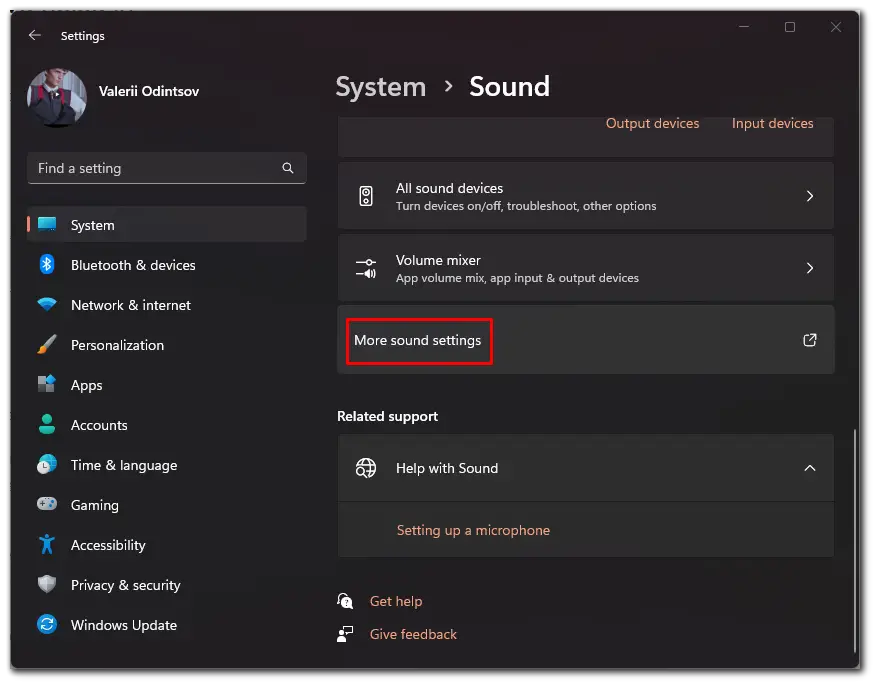
- En la nueva ventana, vaya a la pestaña Grabación y seleccione el micrófono con un clic.
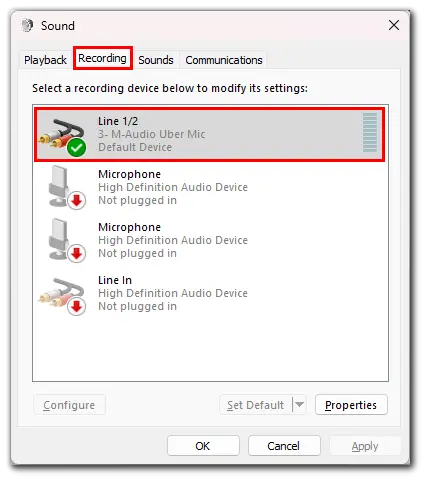
- Después de eso, haga clic en Propiedades .
- Vaya a la pestaña Niveles y cambie el valor de dB, haciendo que la sensibilidad del micrófono sea aún mayor o menor.
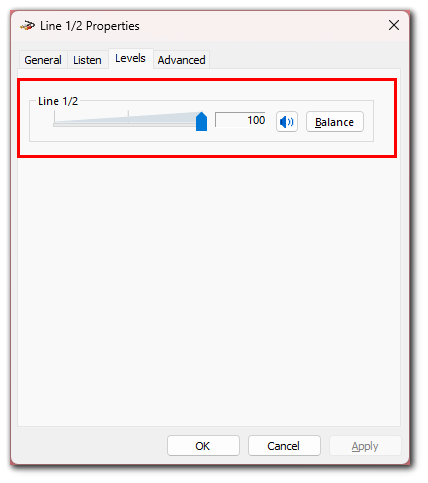
- Finalmente, haga clic en Aplicar , si es necesario, y en Aceptar .
Puede cambiar a otras pestañas y ajustar el micrófono según sus preferencias: eliminar efectos de sonido, seleccionar la frecuencia de muestreo y activar o desactivar la reducción de ruido.
Cómo ajustar el volumen del micrófono en Windows 11 y 10
Si su micrófono es demasiado silencioso (o ruidoso), debe ajustar su volumen. Así es cómo:
- Primero, abra Configuración presionando Win + I en su teclado.
- Luego ve a la sección Sistema y selecciona Sonido .
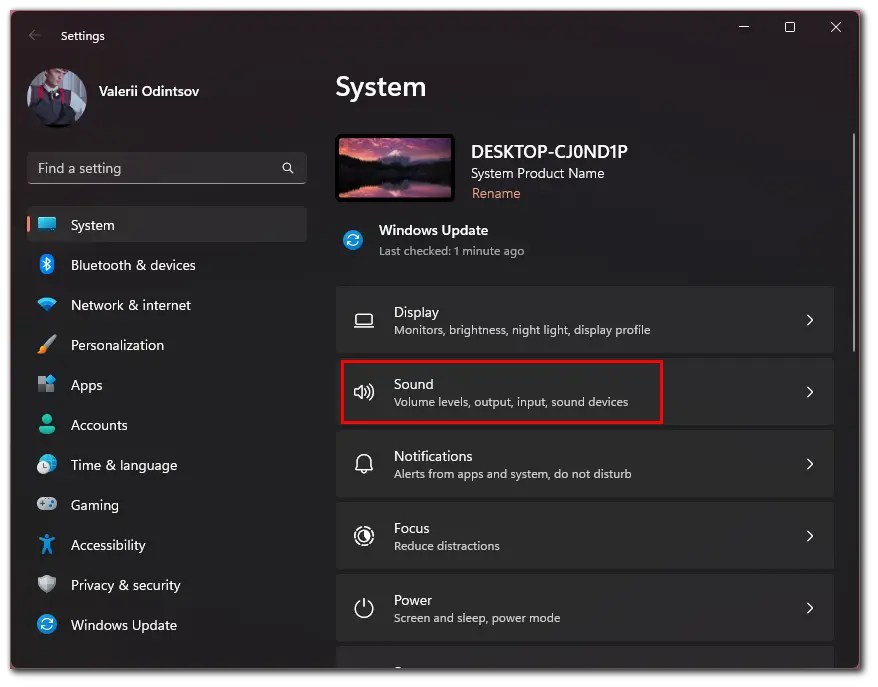
- Después de eso, en la sección Entrada , seleccione su micrófono.
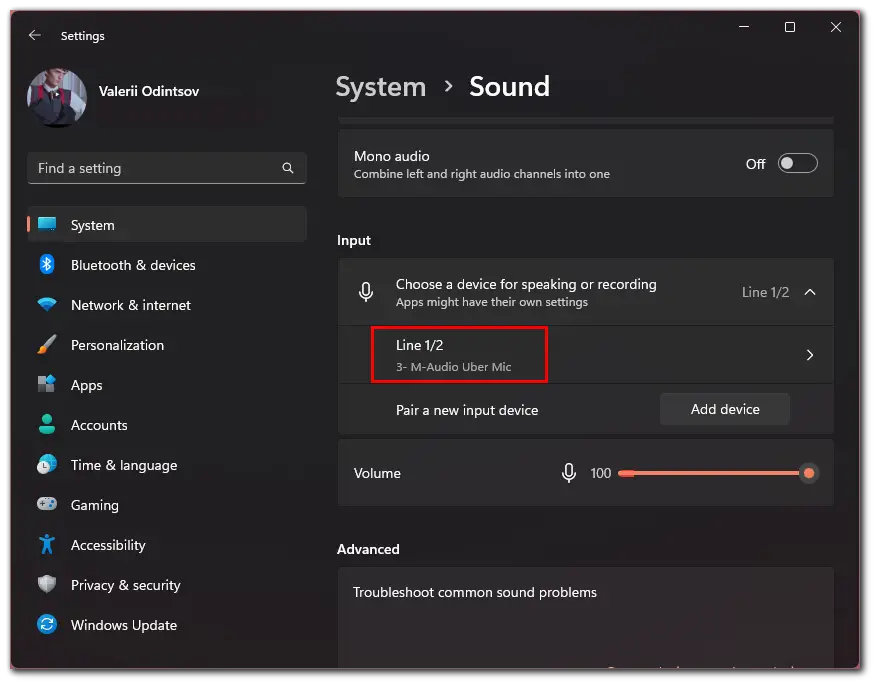
- Verá el control deslizante de volumen de entrada que puede usar para aumentar o disminuir el volumen del micrófono.
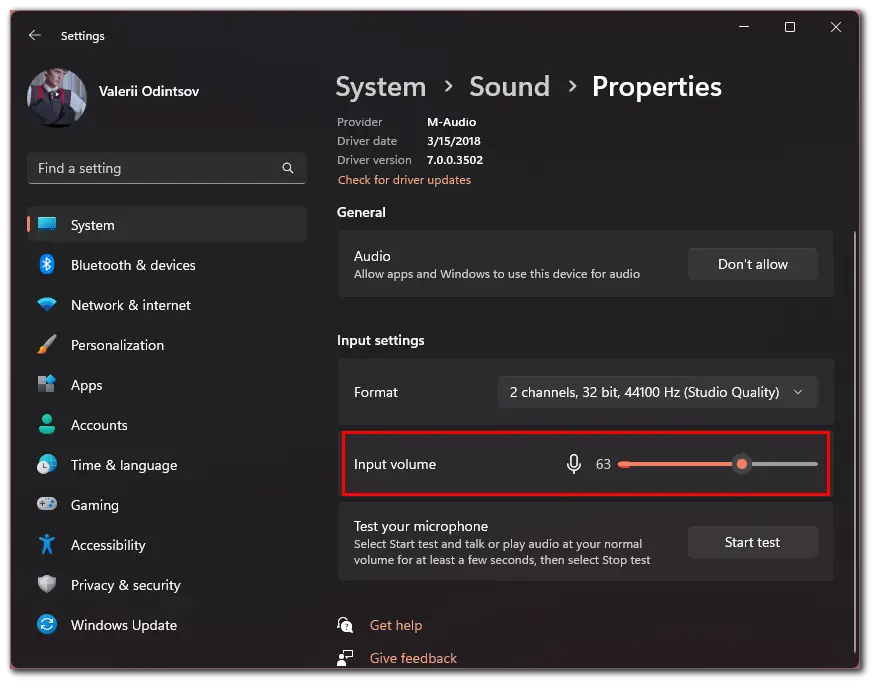
Cómo probar tu micrófono en Windows
Antes de usar tu micrófono, puedes probarlo. Sus parlantes o auriculares reproducirán el sonido tal como lo escuchan otras personas. Recomiendo usar auriculares para esta prueba para que el micrófono no capte el sonido.
- Haga clic en Iniciar prueba si no sabe qué sensibilidad del micrófono configurar.
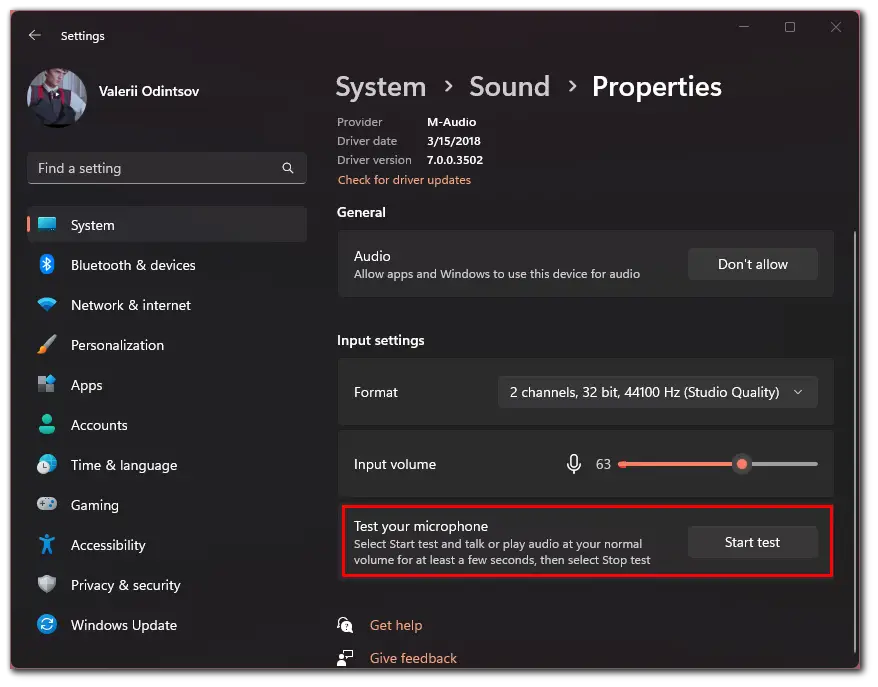
- Diga algunas frases con voz normal al micrófono y haga clic en Detener prueba .
- Finalmente, verás un número para el valor máximo del nivel de voz, que puedes utilizar como punto de partida.
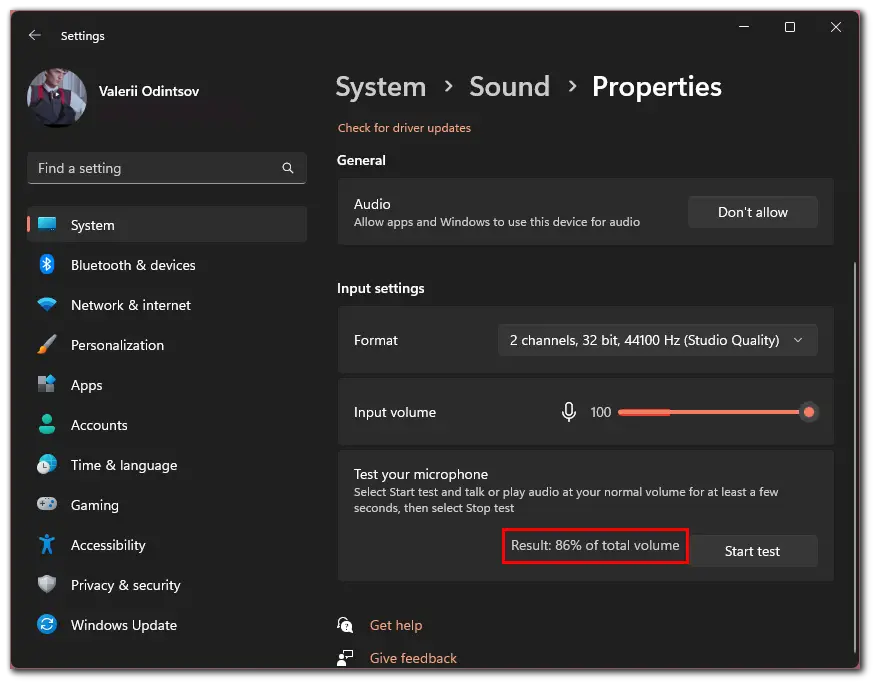
Una vez que haya completado estos pasos, configurará el volumen del micrófono en su PC o computadora portátil con Windows.
¿Por qué es importante configurar correctamente la sensibilidad y el volumen del micrófono?
Una configuración de sensibilidad del micrófono incorrectamente ajustada puede provocar ruidos de fondo no deseados o zumbidos al utilizar el micrófono. Esto puede resultar molesto al intentar grabar sonido de alta calidad.
Los problemas con la sensibilidad o el volumen del micrófono en Windows no son infrecuentes. Normalmente, la configuración predeterminada proporcionada por Windows aún no está optimizada para reducir el ruido de fondo y hacer que el micrófono funcione correctamente. Aunque esto también casi siempre depende del modelo de micrófono.
Ciertamente, eso no es lo que esperarías obtener cuando usas un micrófono, así que antes de usarlo, tómate un tiempo para realizar una prueba y, si no estás satisfecho con la calidad del sonido, cambia la sensibilidad y el volumen del micrófono. su micrófono para que suene mejor.










